Avec le lancement de l’API Google Analytics on ne va pas tarder à voir arriver plein de petites applications mais sachez qu’il en existe déjà une particulièrement utile pour le fan de statistiques : Polaris.
Polaris est une application Adobe Air qui vous permet d’afficher les statistiques Google Analytics dans un petit widget placé sur votre bureau !
Le tableau de bord de l’application Polaris donne un aperçu de vos statistiques et permet d’afficher les différentes informations via un menu de navigation très pratique. L’application Polaris pour Adobe Air permet d’afficher gratuitement les statistiques Analytics d’un seul site Web et si vous souhaitez suivre les statistiques de plusieurs sites Internet il faudra payer pour une licence multi-sites (15$\an)…

Les principaux paramètres de Google Analytics y sont repris: nombre de visites, pages vues, pages par visite, taux de rebond, temps moyen sur le site, pourcentage de nouveaux visiteurs, synthèse géographiques, sources de trafic, sites réferrants, mots-clés, etc.
Le tout dans une interface simple, ergonomique et design. Seul petit regret, les données ne sont pas exportables directement depuis le widget.
Procédons maintenant à l’installation de ce widget :
- Vous pouvez télécharger Adobe Air ici
- Vous pouvez télécharger Polaris ici

Cliquer sur Installer.

Cliquer sur Continuer.
Une fois l’installation finie, passons aux paramétrages de Polaris.

Cliquer sur Free version, amplement suffisant pour monitorer un site web.
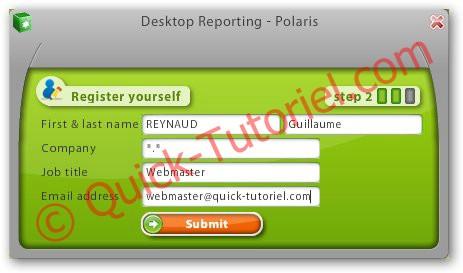
Saisissez les informations habituelles pour une inscription et cliquer sur Submit

Ensuite rentrer vos codes pour vous connecter à Google Analytics et cliquer sur Log in.

Vous arrivez sur la page principale de Polaris, qui vous présente un aperçu des statistiques de votre blog sur 1 mois.
- 1: Liste des fonctionnalités de Polaris (Nombre de visites, la cartographie des visites, les sites référents, …)

- 2: Intervalle de date pour l’affichage des statistiques, par défaut 1 mois comme sous Google analytics.

Il suffit de faire bouger le curseur, pour sélectionner soit une date, soit un intervalle, penser bien à cliquer sur Apply Range.
- 3: Sélectionner un autre site à monitorer. Si comme moi votre compte Google Analytics sert pour 2 sites Internet, il vous suffit de cliquer sur cette liste et de sélectionner votre site, malgré la version Free, cela marche très bien.

Par contre il faudra patienter quelques secondes le temps du basculement entre profils.

Si vous sélectionner Switch Accounts, vous sélectionnez un autre compte Google Analytics.
- 4: Affichage des statistiques.
Voici quelques images de l’application :


Une fonctionnalité intéressante, si vous voulez savoir si votre site est injoignable ou pas, utiliser la fonction WebSite Uptime, qui moyennant une inscription gratuite au service Internet Vista vous propose de surveiller votre site toutes les 60 minutes et de vous envoyer par email un rapport hebdomadaire.

Cliquer sur Activate, puis New Account.

Après avoir rentré quelques renseignements, cliquer sur Submit.

Attendez 24 heures et vous verrez si votre site à eu des ratées dans la journée ou sur la période.
Regarder dans votre boite aux lettres, vous avez du recevoir un mail de confirmation d’abonnement ainsi qu’un mot de passe pour vous connecter sur le site et avoir accès aux rapports.

Au bout d’une semaine, vous recevrez un rapport de ce type dans votre boite aux lettres

Vous aurez ainsi un rapport détaillé, sur les performances ou les non-performances de votre site.
That’s All.
Difficulté :

Modification :-
Crédits : -

Autre(s) article(s) intéressant(s):

